Win10系统管理员权限设置办法
发布时间:2020-10-06 文章来源:xp下载站 浏览: 46
|
Windows 10是美国微软公司研发的跨平台及设备应用的操作系统。是微软发布的最后一个独立Windows版本。Windows 10共有7个发行版本,分别面向不同用户和设备。2014年10月1日,微软在旧金山召开新品发布会,对外展示了新一代Windows操作系统,将它命名为“Windows 10”,新系统的名称跳过了这个数字“9”。截止至2018年3月7日,Windows 10正式版已更新至秋季创意者10.0.16299.309版本,预览版已更新至春季创意者10.0.17120版本 随着win10系统的用户增加,问题也是越来越多。现在就有朋友问道win10管理员权限如何设置,当我们在本地账号下无法解决电脑问题时,就会进入管理员账户去解决一些问题。下面我就介绍一下设置方法 相信大家都知道计算机上有不同级别的权限,在安装某些软件,或者运行某些程序时,先获取管理员权限,才能继续执行。那么,怎么获取win10系统的管理员权限呢?我们一起往下看看吧 1、在右下方任务栏的“搜索web和windows”输入框中输入“gpedit.msc”,电脑会自行搜索,搜索完毕之后鼠标点击打开。 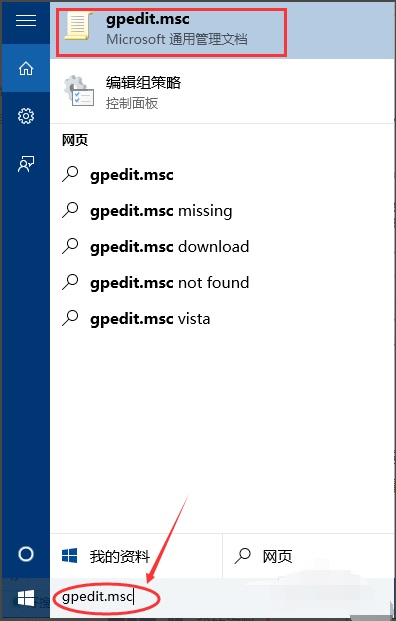
2、打开本地组策略管理器。 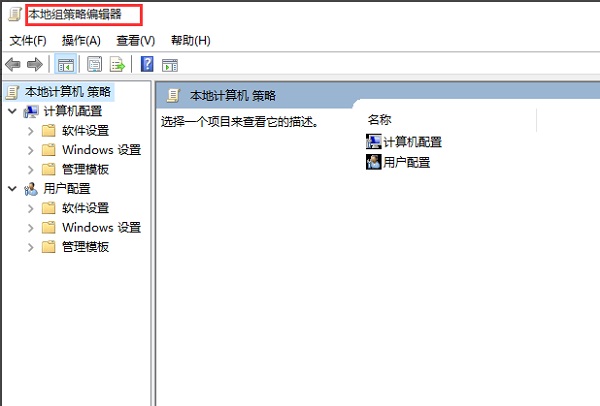
3、依次点击打开“计算机配置”选项,然后再找到“Windows设置”这个选项,再从“Windows设置”找到并打开“安全设置”选项,接着打开“本地策略”最后找到打开“安全选项”即可。 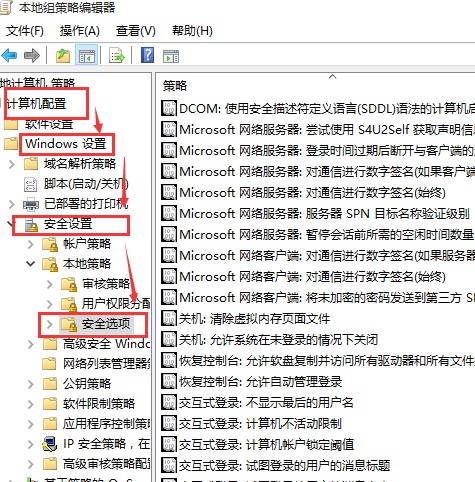
4、找到“账户:管理员状态”,可以看见状态为“已禁用”,我们需要的是将它开启 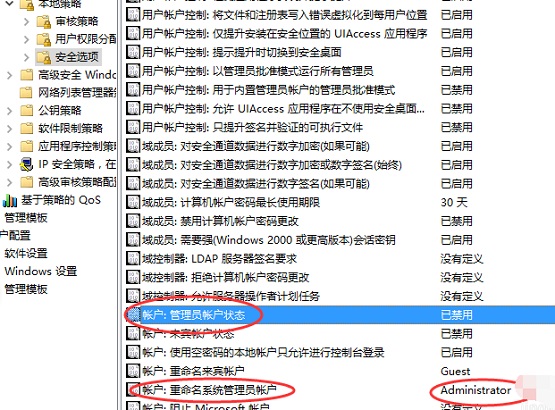
5、鼠标右键单击“账户:管理员状态”,在弹出的快捷菜单中选择“属性”。 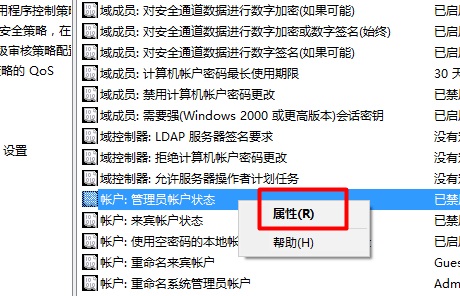
6、在“账户:管理员状态”属性中,将以启用选中即可 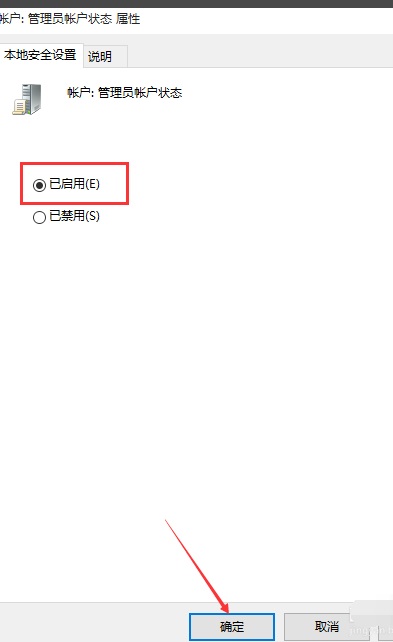
7、如果想修改管理员账户的名字,找到“账户,重命名系统管理员账户”,右键单击,选择属性
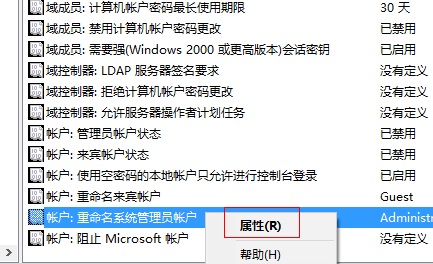
8、系统默认系统管理员的名字为administrator,你可以根据自己的喜好修改,如果不想修改名字,这一步操作可以忽略。 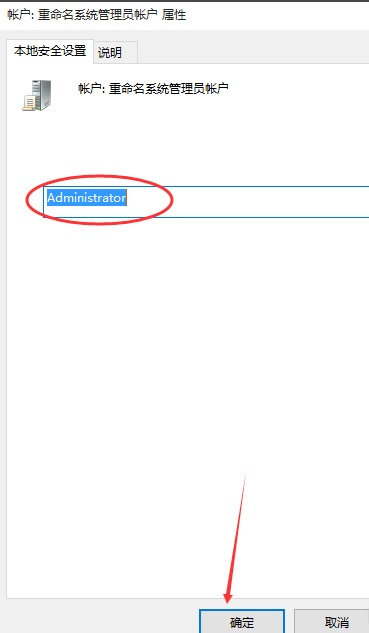
以上就是win10获得管理员权限的方法了,你学会了吗? Windows 10系统成为了智能手机、PC、平板、Xbox One、物联网和其他各种办公设备的心脏,使设备之间提供无缝的操作体验。 |
本文章关键词: Win10系统管理员权限设置办法
相关文章
上一篇:Win10如何打开任务管理器?
下一篇:Win10系统如何搜索扫描仪?
本类教程排行
系统热门教程
本热门系统总排行

